Покемон Объединяйтесь — это неожиданное сочетание одного из крупнейших IP-проектов в игровой индустрии с одним из самых популярных жанров. Этот взгляд на дуэльную франшизу, вдохновленный MOBA, позволяет упростить обычно сложную механику игры. жанра в более быструю и гораздо более доступную игру, которая может более понравиться поклонникам основной франшизы. Кроме того, тот факт, что в нее можно играть бесплатно, конечно же, с микротранзакциями, означает, что практически каждый может попробовать эту игру.
Содержание
- Как играть в Pokémon Unite на ПК
- Как улучшить производительность Pokémon Unite на ПК
- Как сопоставить элементы управления в Pokémon Unite
Рекомендуемые видео
Умеренный
30 минут
Покемон Объединяйтесь
ПК или ноутбук
BlueStacks
аккаунт Google
Однако недостатком является то, что Покемон Объединяйтесь недоступна на платформе, на которой родились MOBA, и имеет самую процветающую аудиторию: ПК. Игра выпущена только для Nintendo Switch, iOS и Андроид устройств, в результате чего огромная часть потенциальных игроков не желает отказываться от своей предпочтительной схемы управления с помощью мыши и клавиатуры в пользу сенсорного управления или даже использования геймпада. Если вы попадаете в эту категорию, не бойтесь, потому что есть способ обойти эту эксклюзивность платформы и сыграть в эту хитовую MOBA на своем ПК или ноутбуке. Вот как играть
Покемон Объединяйтесь на вашем компьютере.Узнать больше
Какие покемоны есть в Pokémon Unite?
Является ли Pokémon Unite кроссплатформенным?
Как играть в Спидстеров в Pokémon Unite: Gengar, Talonflame и другие
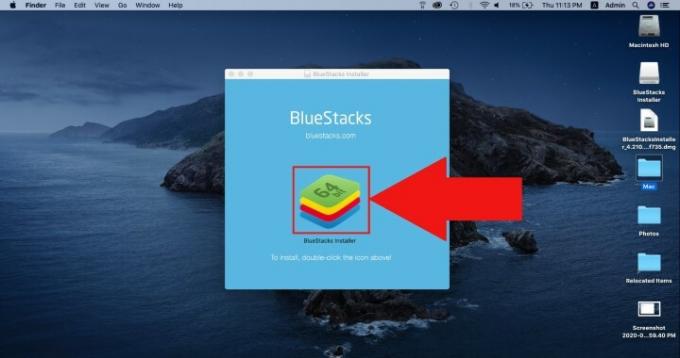
Как играть в Pokémon Unite на ПК
Поскольку официальной версии нет. Покемон Объединяйтесь на ПК, единственный способ сделать это — использовать обходной путь. В этом случае единственный надежный вариант — использовать на вашем компьютере программу под названием BlueStacks. Существует также эмулятор Nintendo Switch под названием Yuzu, но он все еще находится в разработке и пока нестабилен. BlueStacks, с другой стороны, представляет собой эмулятор Android, который оказался очень стабильным и надежным эмулятором. Самое приятное то, что он бесплатный и простой в использовании. Все, что вам нужно, это учетная запись Google.
Вот полное пошаговое руководство для начала.
Шаг 1: Загрузите BlueStacks. Просто перейдите по ссылке, представленной здесь, чтобы скачать BlueStacks на ваш компьютер.
Шаг 2: Войдите в свою учетную запись Google и зайдите в Play Store.
Связанный
- Как вести прямую трансляцию на Nintendo Switch
- Как переназначить кнопки контроллера на Nintendo Switch
- Лучшие фанатские игры про покемонов
Шаг 3: Используйте функцию поиска, чтобы найти Покемон Объединяйтесь.
Шаг 4: Найдите игру и начните ее установку.
Шаг 5: После завершения просто нажмите на Покемон Объединяйтесь на главном экране, и игра загрузится.

Как улучшить производительность Pokémon Unite на ПК
В MOBA, даже в те, которые созданы для сенсорного управления и контроллеров, играть лучше на клавиатуре и мыши. Помимо добавления этой опции схемы управления, BlueStacks добавляет еще больше преимуществ для игры на других платформах.
Некоторые эмуляторы могут вызывать некоторые проблемы с производительностью. Для соревновательных игр, особенно таких MOBA, как Покемон Объединяйтесь, любая заминка или дополнительная задержка могут серьезно повлиять на исход боя или даже всего матча. К счастью, BlueStacks позволяет вам использовать всю дополнительную мощность вашего ПК на коммутаторе или мобильном устройстве для запуска. Покемон Объединяйтесь на одном уровне или лучше, чем эти версии. Вот как это сделать.
Шаг 1: Откройте меню настроек BlueStacks и зайдите в Производительность.
Шаг 2: Установите выделение ЦП на четыре ядра, выделение памяти на 4 ГБ, режим производительности на Высокая производительностьи установите ползунок частоты кадров внизу на значение 60 или выше.
Шаг 3: Запуск Покемон Объединяйтесь и выберите свой аватар, чтобы зайти в настройки игры.
Шаг 4: Установить Покемон Объединяйтесь настройки на самые высокие уровни для всех опций, в частности Качество графики и Частота кадров.

Как сопоставить элементы управления в Pokémon Unite
Поддержка клавиатуры и мыши хороша сама по себе, но у всех нас разные предпочтения относительно того, какая раскладка элементов управления наиболее удобна. Опять же, BlueStacks позволяет вам полностью переназначить кнопки в Покемон Объединяйтесь. Вот как это сделать.
Шаг 1: Используйте BlueStacks инструмент для сопоставления клавиш нажав на ярлык Ctrl + Shift + А во время бега Покемон Объединяйтесь.
Шаг 2: Теперь вы увидите макет элемента управления по умолчанию. Чтобы изменить ввод, просто выберите его и нажмите клавишу, которой вы хотите его заменить.
Рекомендации редакции
- Pokémon Sleep уже здесь, и в нем есть несколько удивительных микротранзакций.
- Fortnite Artifact Axe: как уничтожать камни и лучшее расположение
- Как поделиться игрой на Nintendo Switch
- Лучшие инди-игры 2023 года
- Как использовать скрытый браузер Nintendo Switch
Обновите свой образ жизниDigital Trends помогает читателям быть в курсе быстро меняющегося мира технологий благодаря всем последним новостям, забавным обзорам продуктов, содержательным редакционным статьям и уникальным кратким обзорам.



